
|
Guardar archivos electrónicos |
Scroll |
Hay varias formas de guardar archivos electrónicos en Therefore™. Puede hacerlo a través de Windows Explorer o mediante integración directa con productos de otros proveedores, pero también directamente en Therefore™ Navigator a través de arrastrar y colocar desde Windows Explorer.
Cómo guardar archivos en Therefore™
1.Abra Windows Explorer y acceda a los archivos necesarios. Arrastre los archivos y colóquelos en la categoría necesaria de Therefore™ Navigator (también se pueden colocar en una categoría de la vista Favoritos).

2.Se abrirá el cuadro de diálogo de datos de índice de la categoría. Si ha seleccionado varios documentos, podrá seleccionar bajo el botón Guardar si desea guardar los archivos seleccionados Como un documento o Como documentos separados. Puede utilizar varias opciones predeterminadas, como el nombre y la extensión de archivo, para rellenar automáticamente los campos de índice. Estos deben configurarse durante el diseño de categorías. Si guarda los archivos seleccionados como un documento, los valores predeterminados se tomarán del archivo seleccionado. Si los guarda como documentos separados, se atenuarán estos valores predeterminados para indicar que se rellenarán automáticamente al guardar. Puede sobrescribir manualmente los valores predeterminados. En este caso se aplicarán los valores introducidos manualmente a todos los documentos. Si desea más información, consulte las propiedades de campos de índice. Una vez especificados todos los datos de índice, haga clic en Guardar para añadir los documentos a Therefore™.
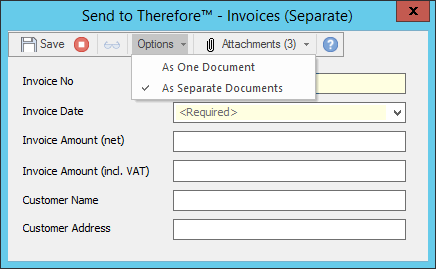
|
•Si la categoría donde se coloca el archivo pertenece a una definición de expediente, tendrá la opción de agregarla a un expediente existente o de crear uno nuevo. •Cuando guarda un solo documento se puede abrir para ver e indexar en Therefore™ Viewer haciendo clic en el icono de vista del cuadro de diálogo 'Enviar a Therefore™". |

